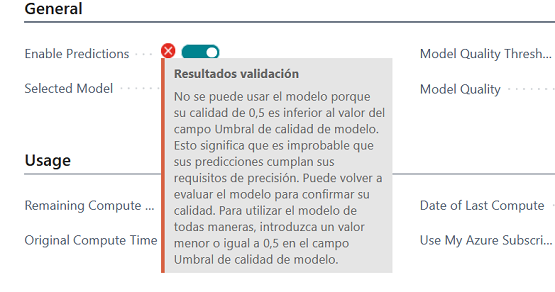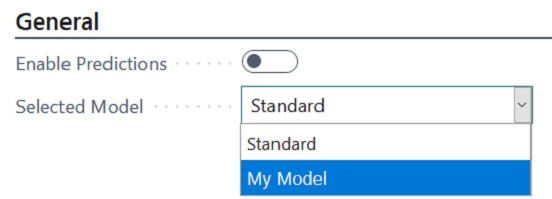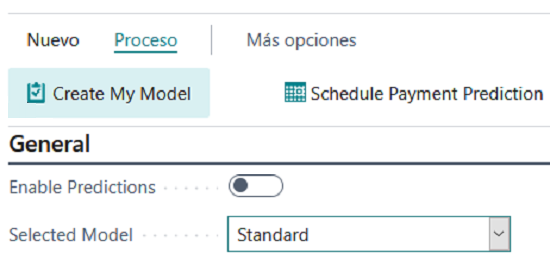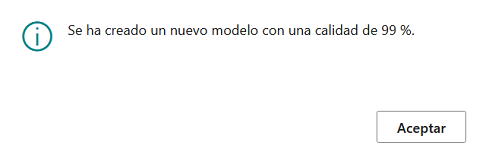Base de predicciones
Al abrir un documento de venta registrado, se mostrará una notificación en la parte superior de la página. Para utilizar la extensión Predicción de pago atrasado, tiene la opción de seleccionar Habilitar en la notificación. También puede configurar la extensión manualmente si, por ejemplo, rechazó la notificación por error.
Para habilitar la extensión manualmente, siga estos pasos:
Seleccione el icono Buscar página, que abre la característica Dígame, introduzca Configuración de predicción de pago atrasado y seleccione el vínculo relacionado.
Rellene los campos según sea necesario.
Si decide habilitar la extensión manualmente, Microsoft Dynamics 365 Business Central no le permitirá hacerlo si la calidad del modelo es baja.
La calidad del modelo indica qué tan precisas pueden ser las predicciones del modelo. Varios factores pueden afectar a la calidad de un modelo. Por ejemplo, puede que la cantidad de datos haya sido insuficiente, o los datos no incluían suficiente variación. Puede ver la calidad del modelo que está utilizando actualmente en la página Configuración de predicción de pago atrasado. También puede especificar un umbral mínimo para la calidad del modelo.
Microsoft implementa y utiliza una serie de servicios web predictivos en todas las regiones donde Business Central está disponible. Los servicios web funcionan de tres modos:
Entrenar: el servicio web entrena el modelo en función del conjunto de datos proporcionado.
Evaluar: el servicio web comprueba si el modelo devuelve datos fiables para el conjunto de datos proporcionado.
Predecir: el servicio web aplica el modelo al conjunto de datos proporcionado para hacer una predicción.
Estos servicios web no tienen estado, lo que significa que utilizan datos solo para calcular predicciones bajo demanda. No almacenan datos.
Los datos que se requieren para entrenar y evaluar el modelo son para cada movimiento de cliente que tenga una factura de venta registrada relacionada, incluida la siguiente información:
Importe (DL) con impuestos incluidos
Los términos de pago en días se calculan como la fecha de vencimiento menos la fecha de registro.
Si existe o no un abono aplicado
Además, el registro se enriquece con datos agregados de otras facturas que están relacionadas con el mismo cliente. Estos datos incluyen los siguientes factores:
Número total y número de facturas pagadas
Número total y número de facturas que se pagaron con retraso
Número total y número de facturas pendientes
Número total y número de facturas pendientes que aún no se han pagado
Promedio de días atrasados
Proporción: número de facturas pagadas con retraso/pagadas
Proporción: cantidad de facturas pagadas con retraso/pagadas
Proporción: número de facturas pendientes con retraso/pendientes
Proporción: cantidad de facturas pendientes con retraso/pendientes
La extensión Predicción de pago atrasado incluye un modelo predictivo que se entrena mediante el uso de datos que son representativos de una variedad de pequeñas y medianas empresas. Cuando comience a registrar facturas y recibir pagos, Business Central evaluará si el modelo estándar se ajusta a su flujo empresarial.
Si parece que sus procesos no coinciden con el modelo estándar, aún puede usar la extensión, pero necesitará obtener más datos. Sin embargo, puede seguir utilizando Business Central.
Business Central ejecuta el entrenamiento y la evaluación automáticamente cuando hay suficientes facturas pagadas y con retraso disponibles; sin embargo, puede ejecutar el entrenamiento y la evaluación manualmente cuando lo desee.
Para entrenar y usar su modelo, complete los siguientes pasos:
Seleccione el icono Buscar página, que abre la característica Dígame, introduzca Configuración de predicción de pago atrasado y seleccione el vínculo relacionado.
En el campo Modelo seleccionado, seleccione Mi modelo.
Seleccione la acción Crear mi modelo para entrenar el modelo en sus datos.
Aparecerá un mensaje similar al de la siguiente imagen.